确认Sublime命令行工具存在:通过/Applications/Sublime\ Text.app/Contents/SharedSupport/bin/subl --version检查版本。2. 将subl软链接到系统PATH:Intel Mac使用sudo ln -s /Applications/Sublime\ Text.app/Contents/SharedSupport/bin/subl /usr/local/bin/subl,Apple Silicon Mac若用Homebrew则ln -s到/opt/homebrew/bin/subl。3. 验证配置:输入subl --help显示帮助即成功。4. 使用subl打开文件或目录:如subl filename.txt、subl .或subl ~/Projects/my-website。5. 常用参数包括subl -n(新窗口)、subl -w(等待关闭)等,配置后可大幅提升终端操作效率。
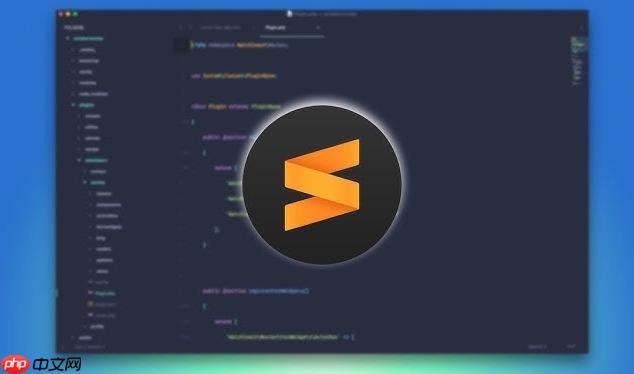
在 macOS 上使用 Sublime Text 时,可以通过终端命令快速打开文件或项目,提升效率。实现这一功能需要将 Sublime 添加到系统 PATH 中,并创建命令别名。
Sublime Text 自带一个命令行工具 subl,默认位于应用程序目录中。首先确认是否存在:
打开终端,输入以下命令:
/Applications/Sublime\ Text.app/Contents/SharedSupport/bin/subl --version
如果返回版本信息,说明工具可用。接下来将其链接到系统路径。
为了让终端在任意位置都能识别 subl 命令,需要将其软链接到 /usr/local/bin(或 /opt/homebrew/bin,Apple Silicon Mac):
sudo ln -s /Applications/Sublime\ Text.app/Contents/SharedSupport/bin/subl /usr/local/bin/subl
ln -s /Applications/Sublime\ Text.app/Contents/SharedSupport/bin/subl /opt/homebrew/bin/subl
输入密码后完成链接。
在终端输入:
subl --help
如果显示帮助信息,说明配置成功。
现在可以在终端中使用 subl 打开文件或整个文件夹:
subl filename.txt
subl .
subl ~/Projects/my-website
文件或文件夹将在 Sublime Text 中新窗口或标签页打开。
subl .:打开当前目录subl -n:新建窗口打开subl -w:等待用户关闭文件后再返回终端(常用于脚本)subl --help:查看所有选项基本上就这些。配置一次后,以后在终端中就能快速用 subl 启动 Sublime 并编辑文件了,特别适合开发者习惯命令行操作。
以上就是sublime怎么在macOS上设置命令行启动_sublime在Mac终端中通过命令打开文件的方法的详细内容,更多请关注php中文网其它相关文章!

每个人都需要一台速度更快、更稳定的 PC。随着时间的推移,垃圾文件、旧注册表数据和不必要的后台进程会占用资源并降低性能。幸运的是,许多工具可以让 Windows 保持平稳运行。




Copyright 2014-2025 https://www.php.cn/ All Rights Reserved | php.cn | 湘ICP备2023035733号